
Inhalt
- ABS-Funktion
- ABS-Funktionssyntax für Excel-Arbeitsblätter
- Eingabe der Formel in ein Arbeitsblatt
- ABS-Funktion einfügen
- Verwendung der Absolutwertfunktion in Excel
- Die Excel 2019 Bibel
- Verweise
- Zum Thema passende Artikel
Joshua ist ein Doktorand an der USF. Er interessiert sich für Business-Technologie, Analytik, Finanzen und Lean Six Sigma.
ABS-Funktion
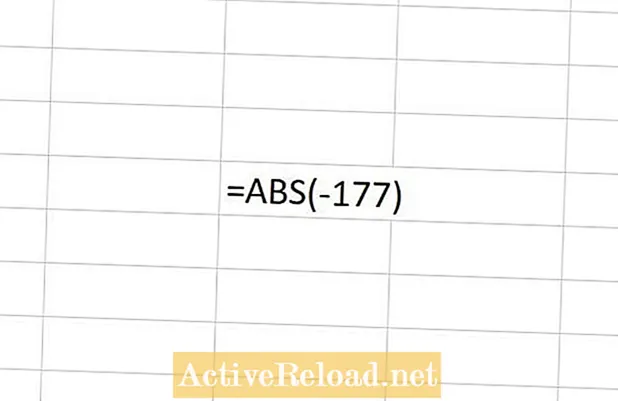
Mit der Absolutwertfunktion (ABS-Funktion) kann ein Excel-Benutzer den Absolutwert einer Zahl zurückgeben. Wenn also die ABS-Funktion mit einer negativen Zahl verwendet wird, wird eine positive Zahl zurückgegeben. Für den Fall, dass die ABS-Funktion für eine positive Zahl verwendet wird, wird auch eine positive Zahl zurückgegeben. Zusätzlich kann es zu anderen Berechnungen hinzugefügt werden, um den absoluten Wert eines Teils der Berechnung oder das Endergebnis zu ermitteln.
ABS-Funktionssyntax für Excel-Arbeitsblätter
Damit diese Funktion in einem Excel-Arbeitsblatt funktioniert, muss sie mit einer reellen Zahl verwendet werden (oder auf eine reelle Zahl verweisen). Die Funktion kann in jedem der drei unten beschriebenen Szenarien ausgeführt werden:
= ABS (5)
In diesem Fall wird der Absolutwert 5 zurückgegeben. Das Ergebnis, das in der Zelle verbleibt, ist eine 5. Dies zeigt, dass bei Verwendung einer positiven Zahl mit den ABS-Funktionen dieselbe positive Zahl zurückgegeben wird.
= ABS (-5)
In diesem Fall wird der absolute Wert von -5 zurückgegeben. Das Ergebnis, das in der Zelle verbleibt, ist 5. Alle negativen Zahlen, die mit dieser Funktion verwendet werden, werden zu positiven Zahlen.
= ABS (A1)
In diesem Fall wird der Absolutwert der Nummer in Zelle A1 zurückgegeben. Zusätzlich führen Zellreferenzen mit Arithmetik (z. B. A1 + B2) ebenfalls zu einer positiven Zahl.
= ABS (5 * - 5)
In diesem Fall wird der absolute Wert des Ergebnisses zurückgegeben. Jede mit dieser Funktion berechnete Arithmetik gibt einen positiven Wert zurück. Die Antwort, die für diese Funktion zurückgegeben würde, wäre 25.
= 44 * ABS (5 * - 5)
Hier liefert der Absolutwert nur einen Absolutwert für einen Teil einer Formel. Es kann zu jeder Formel hinzugefügt werden, um den absoluten Wert eines beliebigen Teils einer Formel zu ermitteln. Diese Situation kann mit einer Art Intervallberechnung verwendet werden.
Eingabe der Formel in ein Arbeitsblatt
Unabhängig davon, ob die Funktion mit einem Verweis auf eine andere Zelle oder als Zahl verwendet wird, muss sie in Form einer Formel wie in den zuvor beschriebenen Beispielen zu einer Zelle hinzugefügt werden. Um eine Formel zu erstellen, muss auf eine Zelle geklickt und "= ABS (" in diese Zelle oder in die Formelleiste unter dem Menüband eingegeben werden. Nach der offenen Klammer eine Zellreferenz, eine Arithmetik mit Zellreferenzen, eine Zahl oder Es muss eine Arithmetik mit Zahlen hinzugefügt werden. Anschließend wird eine geschlossene Klammer angezeigt. Nach Abschluss der Formel kann die Eingabetaste gedrückt werden, um die Formel auszuführen.
ABS-Funktion einfügen
Die ABS-Funktion kann auch in ein Arbeitsblatt eingefügt werden. Dazu wird zunächst eine Zelle ausgewählt. Als nächstes kann auf die Registerkarte Formeln geklickt werden, gefolgt von der Auswahl der Schaltfläche "Math & Trig" in der Excel-Multifunktionsleiste. Die ABS-Auswahl aus der Liste wird dann ausgewählt.

Nachdem das Funktionsargumentfenster angezeigt wird, muss dem Zahlenfeld eine Zellreferenz hinzugefügt werden, eine Arithmetik mit Zellreferenzen, eine Zahl oder eine Arithmetik mit Zahlen. Als nächstes kann Ok ausgewählt werden, um den Absolutwert in die ausgewählte Zelle zurückzugeben.
Verwendung der Absolutwertfunktion in Excel
Um mehr über die Verwendung von Funktionen in Excel zu erfahren, empfehle ich das folgende Buch. Ich benutze die Excel-Bibel seit Jahren, um mein Verständnis aller Aspekte dieses Microsoft-Produkts zu verbessern.
Die Excel 2019 Bibel
Verweise
Microsoft. (n.d.). ABS-Funktion. Abgerufen am 4. Januar 2020 von https://support.office.com/en-us/article/abs-function-3420200f-5628-4e8c-99da-c99d7c87713c.
Crowder, J. (2020, 4. Januar). Verwendung der Absolutwertfunktion in Excel. Abgerufen am 4. Januar 2020 von https://youtu.be/gctQJ0rhm30.


